Tren penggunaan teknologi penyimpanan data melalui internet atau Cloud Storage di Indonesia terus meningkat. Melaui Cloud Storage pengguna dapat mengakses data mereka tanpa perlu membawa perangkat USB atau laptop.
Oleh karena itulah, LINE menyediakan sebuah fitur terbaru yang memungkinkan pengguna LINE untuk bisa menyimpan segala sesuatu yang penting dan dapat diakses kapan pun dan dimana pun dengan layanan Cloud Storage LINE.
Cloud Storage LINE ini menyediakan berbagai fitur seperti Keep, Albums, dan Notes sebagai solusi bagi para pengguna agar memiliki pengalaman komunikasi terbaik. Fitur Keep dapat digunakan untuk menyimpan pesan yang penting disertai dengan detail pengirim dan waktu saat pesan tersebut dikirimkan.
Jika pengguna ingin mengirim foto dalam jumlah banyak, pengguna bisa menggunakan 'Albums’. Sedangkan fitur Notes berfungsi untuk menyimpan catatan penting agar bisa diingat atau didiskusikan bersama.
Cara Menggunakan ‘Keep’
Pesan atau File dapat disimpan melalui dua cara :Pertama, melalui Chat Room. Masuk ke chat room (personal atau group chat) lalu tekan dan tahan teks atau dokumen yang ingin disimpan, lalu pilih ‘Simpan ke Keep’. Kemudian, pilihlah chat atau dokumen lain dalam chat room tersebut yang ingin disimpan, lalu klik ‘Keep’ dan pengguna tidak akan lagi kehilangan pesan atau dokumen penting tersebut.
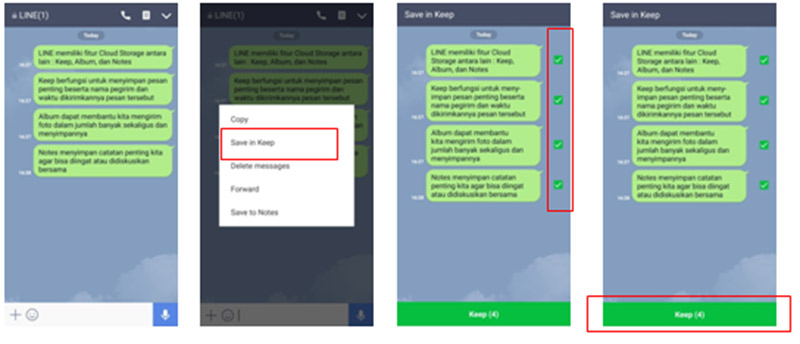
Kedua, langsung melalui menu Keep. Pilih menu ‘Profile’ atau ‘halaman lainnya’, kemudian pilih menu ‘Keep’. Tekan tanda ‘+’ yang terdapat pada bagian atas halaman lalu pilihlah format file yang ingin disimpan (teks/foto/vidio/dokumen) lalu pilih ‘Save’. Maka file penting anda sudah tersimpan.
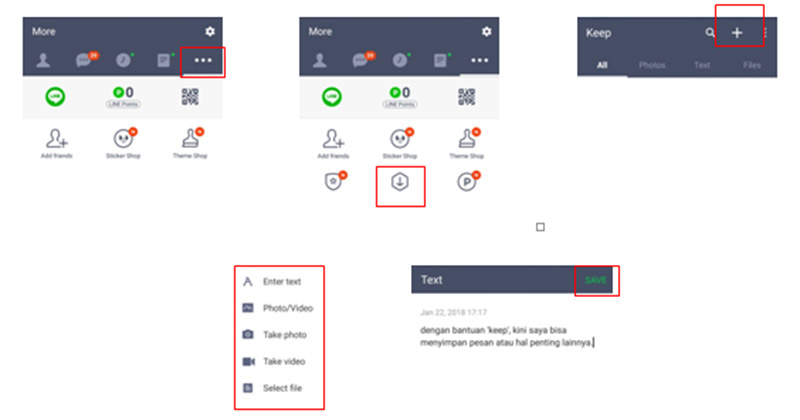
Keep memungkinkan pengguna untuk menyimpan dokumen hingga 1GB. Akan tetapi, dokumen berukuran lebih dari 50MB hanya dapat disimpan selama 30 hari.
Cara Menggunakan ‘Albums’
Masuk ke dalam chat room (personal atau group chat) lalu klik tombol option ‘v’ yang terdapat pada kanan atas lalu pilih ‘Albums’. Pilih tanda unggah foto (‘+’) yang terdapat di kanan bawah untuk memilih dan menyimpan foto. Pilih foto yang ingin disimpan kemudian buat album sebagai tempat untuk menyimpan foto tersebut dan foto akan langsung tersimpan.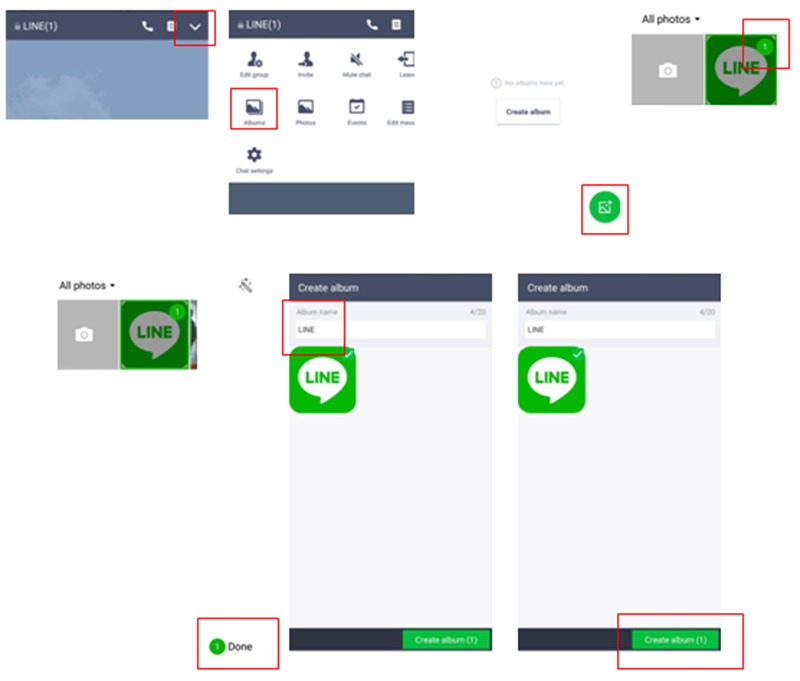
Cara Menggunakan ‘Notes’
Pesan atau dokumen dapat disimpan di dalam personal maupun group chat room.Jika ingin membuat Notes yang terdapat dalam personal chat room, masuklah ke chat room yang diinginkan kemudian klik ikon Notes yang terdapat di kanan atas lalu pilih ‘post’. Ketik catatan yang ingin dibuat, tambah gambar jika diinginkan, jika lalu klik ‘post’. Maka catatan anda sudah tersimpan.
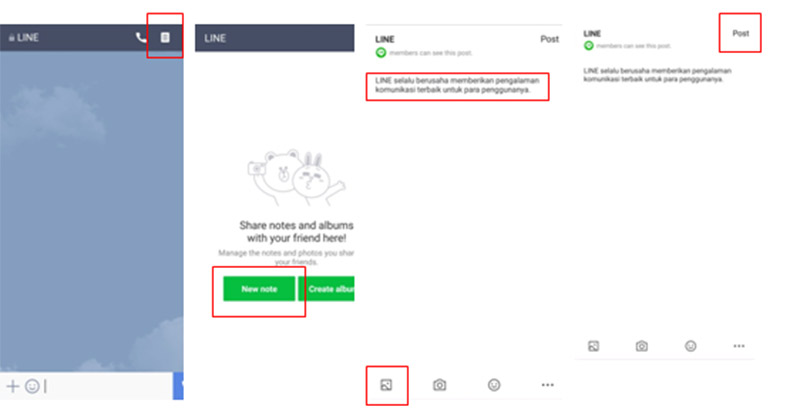
Jika ingin membuat Notes di dalam group chat masuklah ke group chat yang diinginkan kemudian klik ikon Notes yang terdapat di kanan atas. Pilih ikon pensil yang terdapat pada kanan bawah layar, kemudian pilih ‘posting’ untuk membuat catatan. Ketik catatan yang ingin dibuat dan tambahkan gambar jika diinginkan. Setelah klik ‘posting’, makan catatan akan tersimpan dalam group chat tersebut.
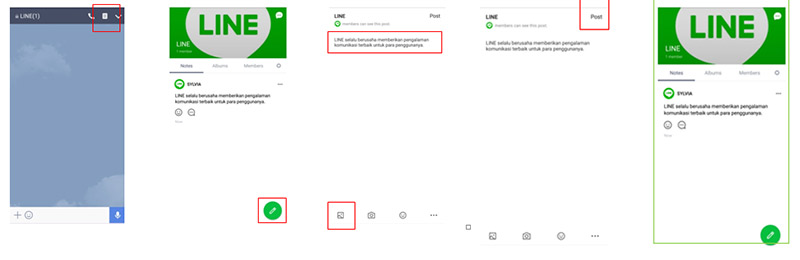
Dengan fitur Cloud Storage yang disediakan oleh LINE, para pengguna tidak perlu khawatir tentang catatan atau momen penting yang ada di aplikasi LINE akan hilang. Pengguna LINE juga dapat mengakses dan membagikan momen tersebut kapan pun dan dimana pun saat dibutuhkan.

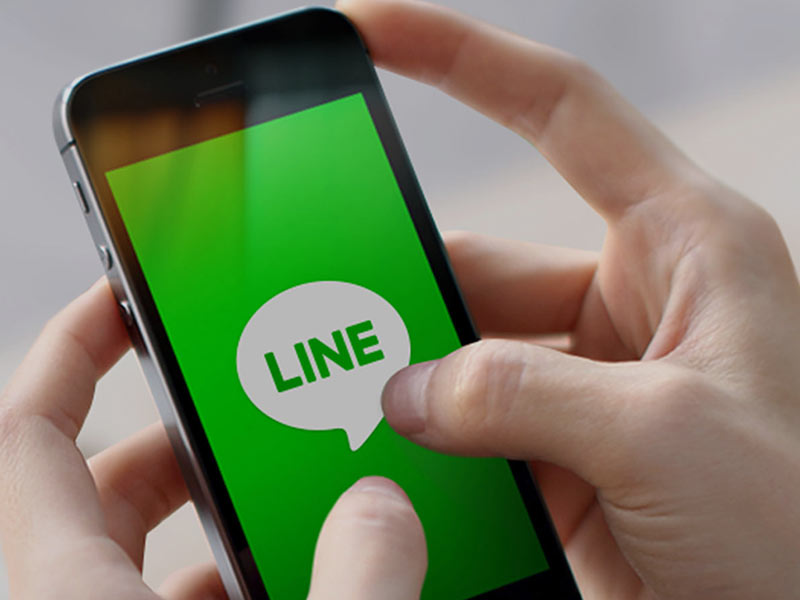


-80x70.jpg)


-80x70.jpg)


















